Bạn có bao giờ cảm thấy khó chịu khi màn hình laptop bỗng trở nên tối, mờ hoặc nhạt màu, khiến việc làm việc và giải trí trở nên căng thẳng? Hiện tượng này không chỉ làm giảm trải nghiệm hình ảnh mà còn ảnh hưởng trực tiếp đến mắt và sức khỏe của bạn.
Trong bài viết hôm nay ở dưới đây Mygear sẽ chia sẻ những cách hiệu quả để khắc phục tình trạng màn hình laptop bị mờ, giúp bạn lấy lại chất lượng hiển thị sắc nét và dễ chịu hơn khi sử dụng.
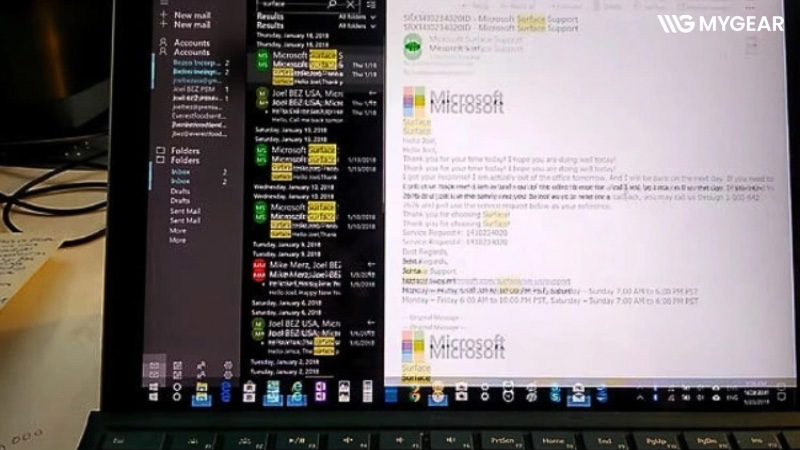
Nguyên nhân phổ biến gây màn hình laptop bị mờ và nhạt màu
Màn hình laptop bị mờ hoặc nhạt màu là một vấn đề thường gặp, có thể ảnh hưởng trực tiếp đến trải nghiệm sử dụng và hiệu quả công việc. Nguyên nhân chủ yếu có thể chia thành phần mềm và phần cứng, kèm theo các dấu hiệu nhận biết cụ thể:
1. Lỗi phần mềm
- Driver hoặc cài đặt đồ họa không tương thích: Driver lỗi thời, hỏng hoặc không tương thích với hệ điều hành sẽ khiến tín hiệu hình ảnh không được truyền chính xác, dẫn đến hiện tượng nhòe, mờ hoặc bóng mờ.
- Cài đặt độ sáng và tần số quét sai: Độ sáng quá thấp hoặc tần số quét không phù hợp cũng có thể làm hình ảnh trở nên mờ hoặc bị bóng.
- Tác động của hệ điều hành: Một số phiên bản Windows, ví dụ Windows 10, có thể gặp lỗi hiển thị làm màn hình mờ do xung đột driver hoặc cài đặt hiển thị không chuẩn.
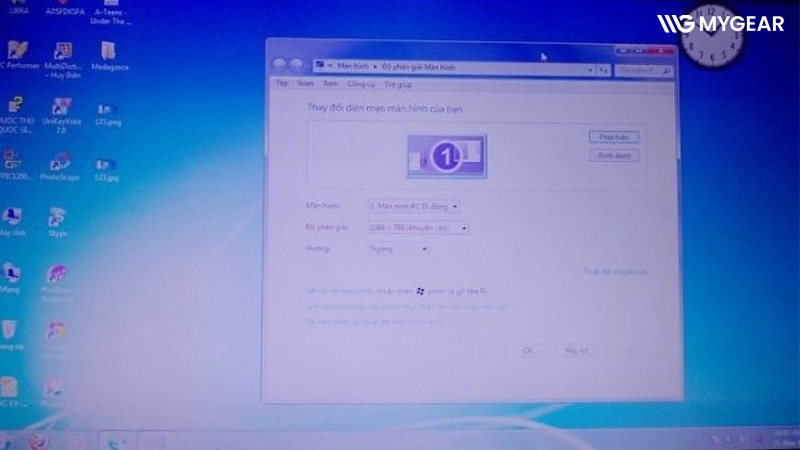
2. Lỗi phần cứng
- Đèn cao áp (đèn nền) hỏng hoặc suy yếu: Khi đèn nền không đủ sáng do cao áp lỗi hoặc hỏng vỉ cao áp, màn hình sẽ tối mờ hoặc nhạt màu, đặc biệt rõ ở các góc màn hình.
- Card đồ họa (VGA) lỗi: Card đồ họa gặp trục trặc sẽ làm tín hiệu hình ảnh không chuẩn, xuất hiện nhòe, mờ hoặc sọc ngang/dọc.
- Kết nối cáp màn hình bị lỏng hoặc hỏng: Cáp nối giữa bo mạch chủ và màn hình bị lỏng, đứt hoặc oxy hóa có thể gián đoạn tín hiệu hình ảnh, khiến màn hình hiển thị mờ hoặc nhòe.
- Tấm nền màn hình xuống cấp hoặc va đập: Qua thời gian sử dụng hoặc khi bị va đập mạnh, tấm nền màn hình dễ bị suy giảm chất lượng, xuất hiện điểm chết hoặc mờ một phần màn hình.
3. Các dấu hiệu lỗi khác liên quan
- Màn hình bóng mờ, mờ một nửa hoặc xuất hiện đốm mờ.
- Các sọc ngang, sọc dọc mờ trên màn hình khi hình ảnh bị nhòe hoặc card đồ họa gặp vấn đề.
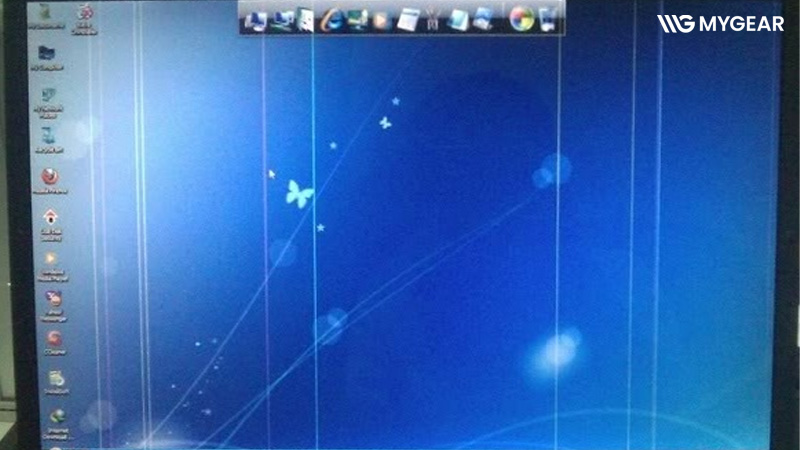
4. Vấn đề riêng biệt của từng dòng laptop
- Màn hình Dell bị mờ: Thường liên quan đến cáp màn hình lỏng hoặc driver không tương thích.
- Màn hình MacBook bị mờ: Có thể do tấm nền Retina xuống cấp, đèn nền OLED lỗi hoặc cài đặt đồ họa macOS chưa tối ưu.
- Các dòng laptop khác cũng có thể gặp tình trạng mờ nhạt màu do những nguyên nhân tương tự, nhưng cách khắc phục cụ thể sẽ phụ thuộc vào cấu trúc phần cứng và phần mềm của từng model.
Cách kiểm tra và chẩn đoán lỗi
Trước khi sửa chữa màn hình laptop bị mờ hoặc nhạt màu, việc xác định nguyên nhân là bước quan trọng để lựa chọn phương pháp khắc phục phù hợp. Bạn có thể thực hiện một số kiểm tra đơn giản sau:
- Điều chỉnh độ sáng, độ tương phản và màu sắc trên hệ điều hành để loại trừ nguyên nhân do cài đặt hiển thị.
- Kiểm tra và cập nhật driver card đồ họa để đảm bảo tín hiệu hình ảnh được xử lý chính xác.
- Kiểm tra kết nối cáp màn hình hoặc kết nối laptop với màn hình ngoài để xác định lỗi do cáp hoặc tấm nền.
- Test màn hình ở chế độ BIOS; nếu màn hình vẫn mờ, khả năng cao là lỗi phần cứng.
- Kiểm tra đèn cao áp và đèn nền của màn hình, những hư hỏng ở bộ phận này thường cần mang đến trung tâm sửa chữa.

Hướng dẫn sửa lỗi màn hình laptop bị mờ và nhạt màu chi tiết
1. Khắc phục lỗi phần mềm
Một trong những nguyên nhân phổ biến khiến màn hình laptop bị mờ hoặc nhạt màu là do phần mềm, đặc biệt là driver màn hình lỗi thời hoặc không tương thích với hệ điều hành. Để khắc phục, trước tiên hãy kiểm tra và cập nhật driver đồ họa từ trang chính thức của nhà sản xuất laptop hoặc card đồ họa.
Ngoài ra, bạn cũng nên điều chỉnh các thiết lập hiển thị như độ sáng, độ tương phản, gamma và màu sắc trong phần cài đặt Display Settings của Windows hoặc macOS. Việc này giúp màn hình hiển thị hình ảnh rõ ràng hơn, đồng thời giảm tình trạng nhòe hoặc nhạt màu do cài đặt sai.
2. Làm mới hoặc thay thế đèn cao áp màn hình và đèn nền
Nếu màn hình laptop vẫn tối mờ dù đã kiểm tra phần mềm, rất có thể đèn cao áp hoặc đèn nền của màn hình gặp vấn đề. Đèn cao áp đảm nhận nhiệm vụ cung cấp ánh sáng cho tấm nền, giúp hình ảnh hiển thị đầy đủ và sống động.
Khi đèn này hư hỏng, màn hình sẽ xuất hiện các vùng tối, nhòe hoặc loang màu. Việc xử lý bao gồm kiểm tra, làm mới hoặc thay thế đèn cao áp tại trung tâm sửa chữa uy tín, đảm bảo an toàn và đúng kỹ thuật.

3. Lắp lại hoặc thay thế cáp kết nối màn hình
Cáp màn hình kết nối giữa bo mạch chủ và tấm nền cũng là nguyên nhân phổ biến khiến hình ảnh nhạt màu hoặc mờ. Cáp bị lỏng, đứt hoặc oxy hóa chân kết nối sẽ làm tín hiệu hiển thị bị gián đoạn, gây ra hiện tượng nhòe, tối hoặc mất màu cục bộ.
Cách xử lý là tháo máy ra, kiểm tra các chân cắm và lắp lại cáp chắc chắn. Nếu cáp bị hỏng, việc thay thế bằng linh kiện mới chính hãng sẽ khôi phục chất lượng hiển thị tối ưu.
4. Xử lý các trường hợp đặc biệt: màn hình mờ một nửa, đốm mờ, sọc ngang mờ
Một số lỗi màn hình không chỉ mờ toàn bộ mà còn xuất hiện ở từng khu vực như mờ một nửa màn hình, đốm mờ, sọc ngang hoặc sọc dọc. Những hiện tượng này thường liên quan đến lỗi phần cứng, bao gồm tấm nền, vỉ cao áp, hoặc chip VGA.
Để xác định chính xác, bạn có thể thử kết nối màn hình ngoài hoặc khởi động vào BIOS để phân biệt lỗi phần cứng và phần mềm. Nếu là lỗi phần cứng, giải pháp tốt nhất là nhờ kỹ thuật viên chuyên nghiệp kiểm tra và thay thế bộ phận bị lỗi.
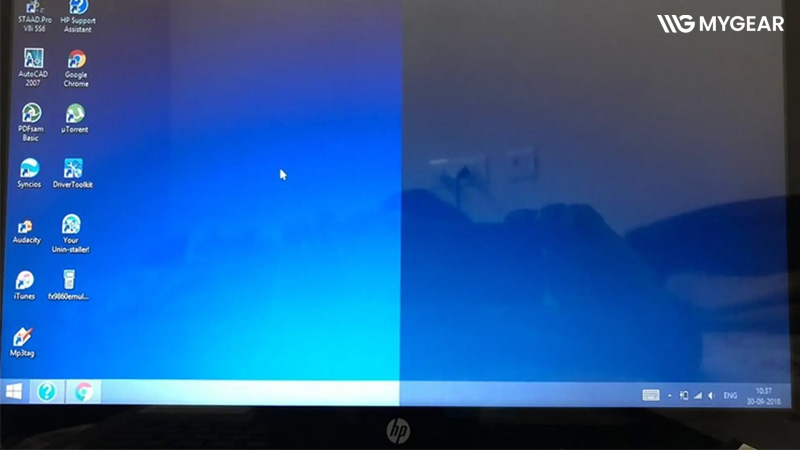
5. Giải pháp tạm thời khi chưa thể sửa chữa phần cứng
Trong trường hợp chưa thể mang laptop đi sửa ngay, bạn vẫn có thể áp dụng một số giải pháp tạm thời để sử dụng máy mà ít bị mờ hoặc nhạt màu. Ví dụ, điều chỉnh độ sáng tối đa, tắt các chế độ điều chỉnh ánh sáng tự động, hoặc sử dụng màn hình ngoài nếu cần xử lý công việc gấp. Những biện pháp này không khắc phục triệt để nhưng giúp duy trì khả năng làm việc và giảm mỏi mắt cho người dùng trong thời gian chờ sửa chữa.
Hy vọng với các bước hướng dẫn chi tiết trên, bạn đã có thể sửa lỗi màn hình laptop bị mờ và nhạt màu thành công. Hãy luôn bắt đầu từ các bước kiểm tra phần mềm đơn giản để tiết kiệm thời gian và chi phí. Nếu đã thử hết mọi cách mà màn hình vẫn còn các dấu hiệu bất thường như sọc, bóng mờ hoặc mờ dần do lỗi phần cứng (cao áp, tấm nền), tốt nhất bạn nên tìm đến dịch vụ sửa chữa chuyên nghiệp. Và nếu cần tư vấn kỹ hơn về tình trạng máy, bạn có thể liên hệ ngay qua Hotline 0787.955.888 để được hỗ trợ nhanh chóng và chính xác nhất.

 Tin công nghệ
Tin công nghệ
 Game
Game
 Đánh giá
Đánh giá
 Thủ thuật
Thủ thuật
 Tư vấn
Tư vấn
 Khám phá
Khám phá
 Tin khuyến mãi
Tin khuyến mãi
 Review - Video
Review - Video
 PC DIY
PC DIY
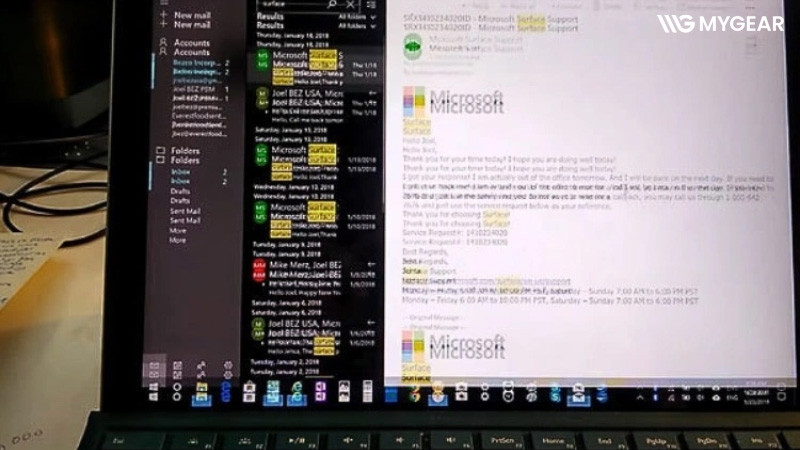






















Bình luận bài viết